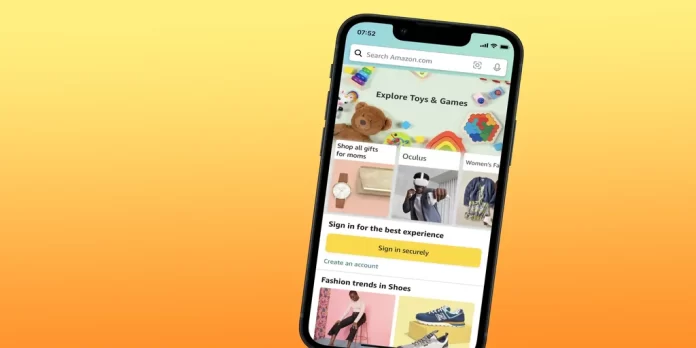Если вам необходимо выйти из приложения Amazon на iPhone, например, для защиты конфиденциальности или исключения несанкционированных покупок, вы легко сможете это сделать. Кроме того, если вы используете несколько устройств для доступа к своему аккаунту Amazon, выход из всех из них важен для предотвращения несанкционированного доступа.
В этом руководстве я расскажу, как выйти из приложения Amazon на iPhone. На мой взгляд, интерфейс приложения не интуитивно понятен, а многие функции находятся далеко в настройках. Вы также сможете выйти из всех устройств Amazon одновременно и узнаете, как исправить ошибку, если приложение не позволяет это сделать.
Что делать, чтобы выйти из приложения Amazon на iPhone?
Чтобы выйти из приложения Amazon на iPhone, выполните следующие действия:
- Откройте приложение Amazon на своем iPhone.
- Коснитесь значка меню (три горизонтальные линии) в левом верхнем углу экрана.
- Прокрутите вниз и нажмите на «Настройки«.
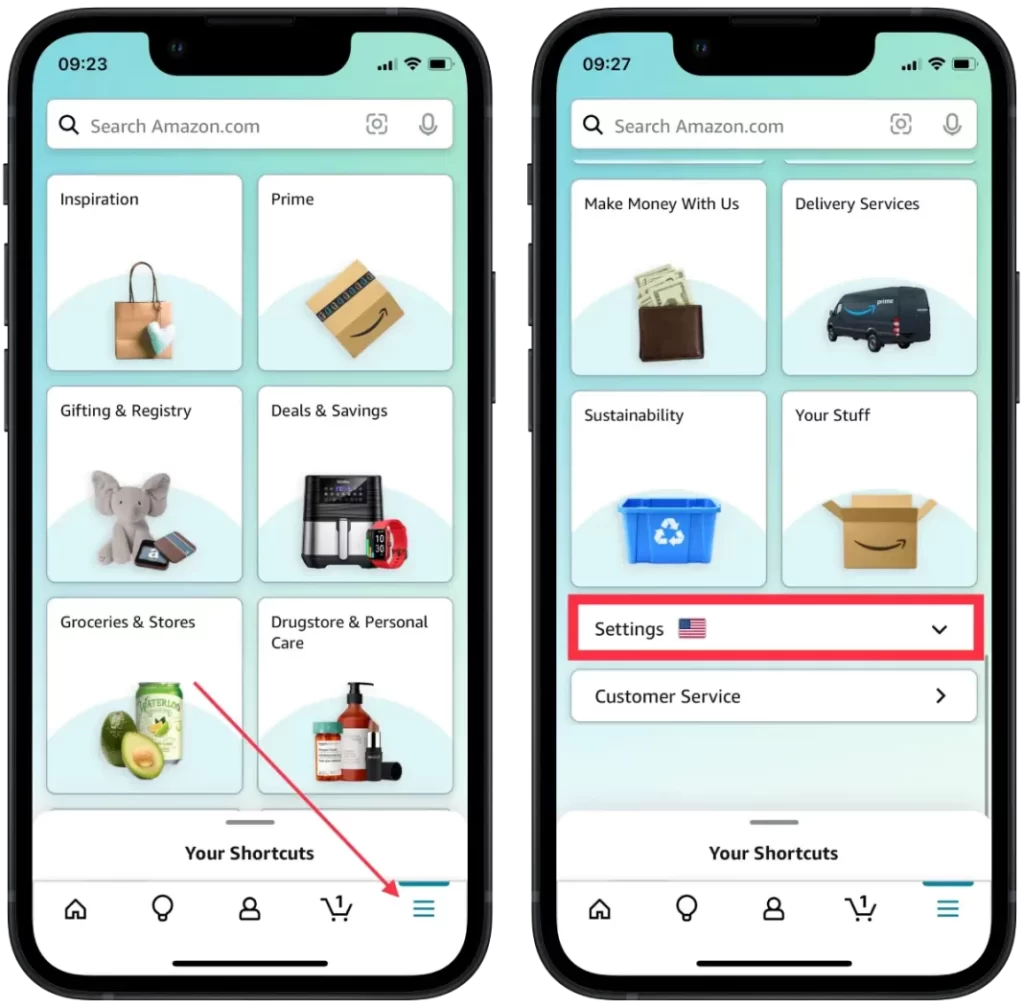
- В появившемся выпадающем меню нажмите «Выйти«.
- Подтвердите, что вы хотите выйти, и снова нажмите «Выйти«.
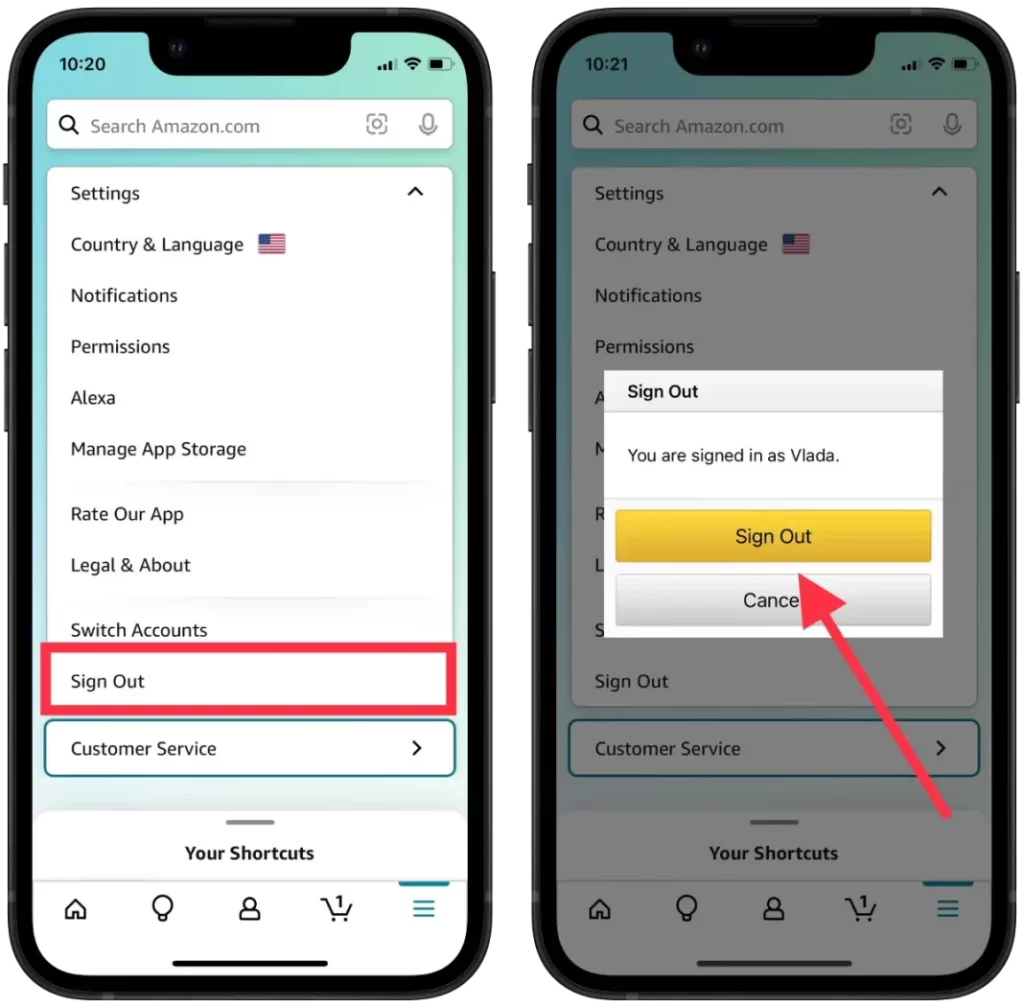
После выполнения этих действий вы должны выйти из учетной записи Amazon в приложении для iPhone.
Как выйти из всех устройств Amazon с помощью iPhone?
Вы также можете удаленно выйти из всех устройств, подключенных к вашему аккаунту Amazon на iPhone. Это полезно, если вы подозреваете, что кто-то получил несанкционированный доступ к вашему аккаунту Amazon, или если вы хотите предотвратить доступ других людей к вашему аккаунту на устройствах, которые больше не используются. Это особенно важно, если в вашем аккаунте Amazon хранится конфиденциальная личная информация или платежные реквизиты.
Для этого вам необходимо выполнить следующие действия:
- Откройте приложение Amazon на своем iPhone.
- Затем нажмите на три горизонтальные линии в правом нижнем углу.
- Выберите раздел «Счет«.
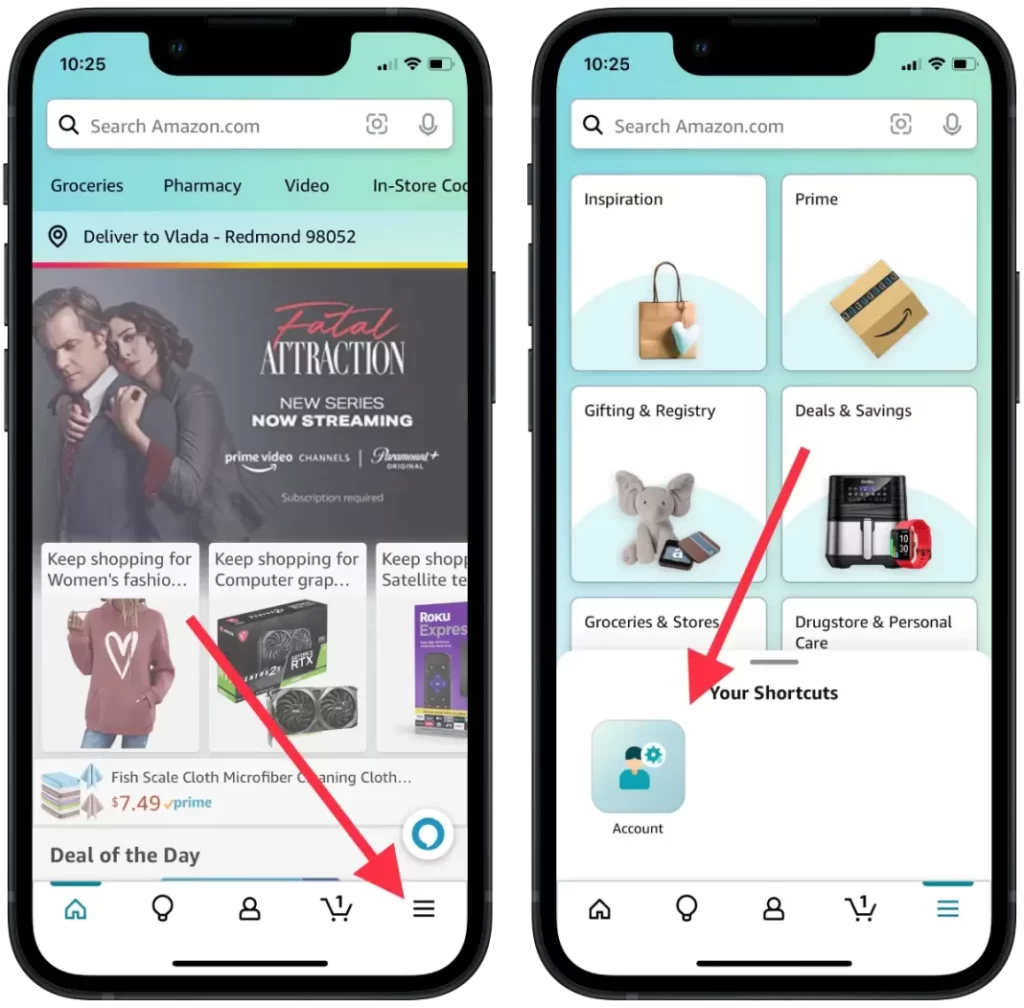
- Затем прокрутите вниз до раздела «Настройки учетной записи» и выберите опцию «Управление контентом и устройствами«.
- В новом окне выберите раздел «Устройства» и нажмите на нужное.
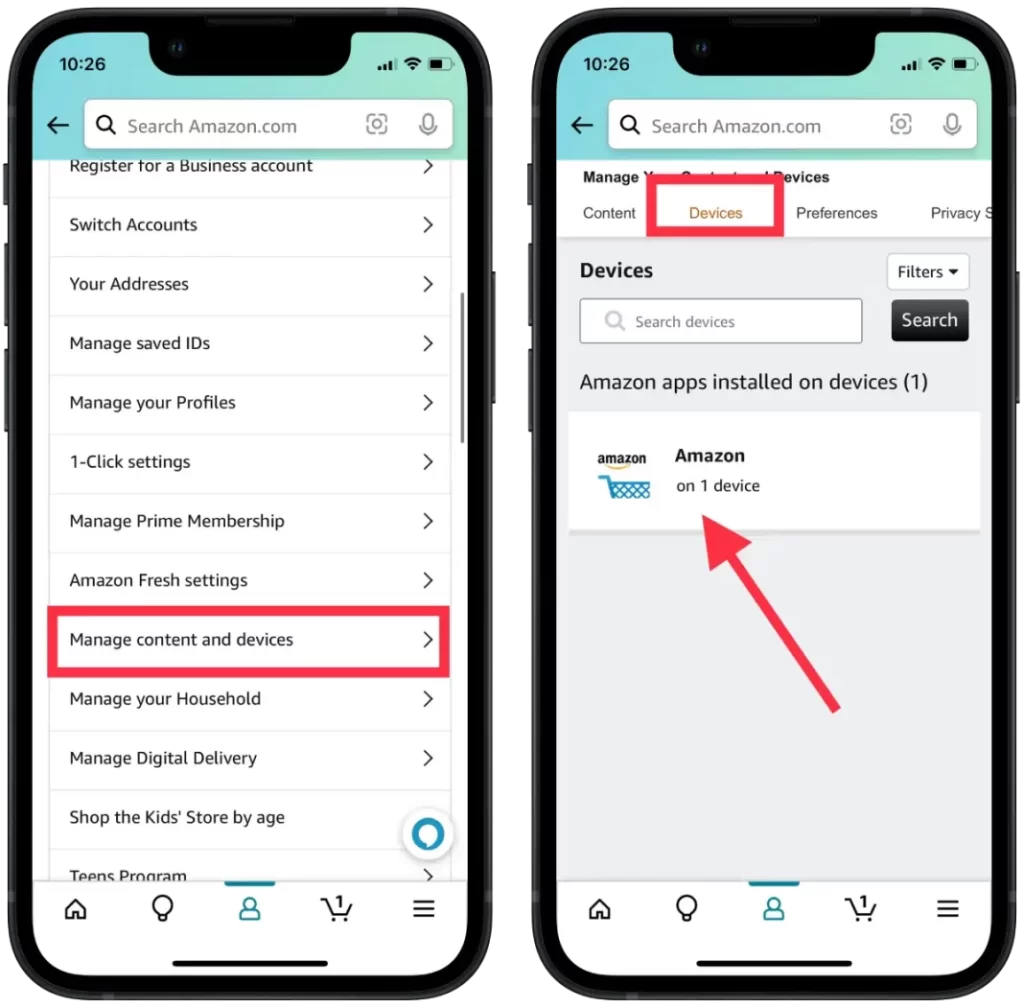
- Затем нажмите на кнопку «Снять с регистрации«.
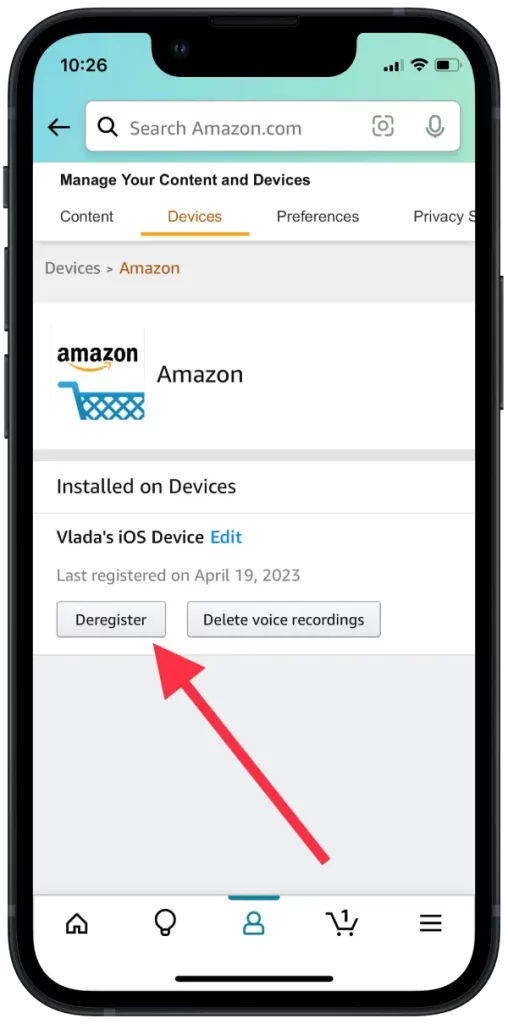
- Подтвердите, что вы хотите снять устройство с регистрации, и снова нажмите «Deregister».
Повторите эти действия для всех устройств, с которых вы хотите выйти из системы. Таким образом, вы сможете удалить свою учетную запись с этих устройств.
Что делать, если вы не можете выйти из приложения Amazon?
Если вы используете свой iPhone или iPad вместе с кем-то другим, может быть крайне важно выйти из своей учетной записи, поскольку именно там хранится история поиска, история заказов и платежная информация.
На самом деле, приложение Amazon практически ничем не отличается, если возникает проблема с выходом из системы. К этому можно добавить другие технические проблемы, такие как зависание или выход из приложения. Среди наиболее распространенных методов решения проблемы, из-за которой вы не можете выйти из приложения Amazon, можно назвать следующие:
- Закрытие приложения. Если приложение не отвечает или работает неправильно, вы можете закрыть его, чтобы попытаться устранить проблему. Для этого проведите пальцем по экрану приложения, чтобы закрыть его, а затем перезапустите.
- Обновление приложения. Самый простой способ устранения сбоев приложения — обновить его до последней версии. Для этого перейдите в App Store, найдите Amazon, нажмите «Обновить» и дождитесь завершения обновления.
- Переустановите приложение. Если обновление не помогло, следующим шагом может быть удаление и повторная установка приложения.
Если ни один из этих методов не работает, стоит обратиться в службу поддержки Amazon за дополнительной помощью.
Можно ли создать ярлык для выхода из приложения Amazon?
На самом деле вы не можете этого сделать. То есть, на данный момент невозможно создать ярлык, который позволит выйти из учетной записи Amazon. Это может быть полезно для тех, кто использует один iPad для нескольких членов семьи.
Возможность создания такого ярлыка зависит от того, поддерживает ли приложение открытие определенных экранов или функций с помощью глубокой привязки. На самом деле, многие приложения не позволяют создавать ярлык, ведущий непосредственно на определенный экран, по соображениям безопасности или удобства использования.